

凭据管理器是Win10系统的系统组件,可帮助用户在本地访问期间完成身份验证。当用户第一次输入用户名和密码时,凭证管理员可以在本地保存访问凭证用户,密码,证书等,当再次访问服务器站点时,Win10系统将自动完成凭证认证过程。以下针对每个人的小编都是关于WIn10系统添加凭据管理器的。
教程/方法
1。在桌面左下角的搜索框中输入控制面板,单击以打开
2。进入控制面板后,选择用户帐户;
3。进入用户帐户页面后,单击左侧管理您的凭据;
4。在凭据页面上,单击Windows凭据,然后单击“添加Windows凭据”。
5。在“添加”页面中,输入地址,用户名,密码等,最后单击“确定”。
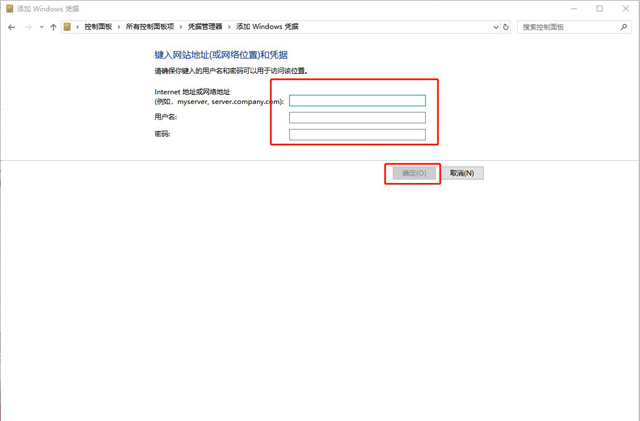
以上是Win10系统添加凭证管理器的操作方法。
希望上面这篇文章能帮助到您!
